شما در حال مشاهده اسناد Apigee Edge هستید.
به مستندات Apigee X بروید . اطلاعات
این موضوع Edge API Analytics را معرفی می کند.
ویدئو: یک ویدیوی کوتاه برای مرور کلی سرویس های Edge API Analytics تماشا کنید.
API خود را از طریق تجزیه و تحلیل بهبود دهید
Edge API Analytics اطلاعات زیادی را جمع آوری و محاسبه می کند که از طریق پراکسی های API جریان می یابد. می توانید این داده ها را با نمودارها و نمودارها در رابط کاربری Edge تجسم کنید، یا می توانید داده های خام را برای تجزیه و تحلیل آفلاین با استفاده از API های مدیریت Edge دانلود کنید.
تجزیه و تحلیل به شما کمک می کند به سوالات رایج پاسخ دهید، مانند:
- روند ترافیک API من در طول زمان چگونه است؟
- کدام روش های API محبوب ترین هستند؟
- برترین توسعه دهندگان من چه کسانی هستند؟
- چه زمانی زمان پاسخ API سریع ترین است؟ کندترین؟
- از نظر جغرافیایی، بیشترین ترافیک API را کجا می بینم؟
پاسخ به سوالاتی از این دست به شما کمک می کند API های خود را بهبود ببخشید، مشکلات را عیب یابی کنید و تصمیمات تجاری بهتری در رابطه با برنامه API خود بگیرید.
API Analytics به همه کمک می کند تا پیشرفت کنند
از طریق فرآیند مستمر جمعآوری، تجزیه و تحلیل و تجسم دادهها، Edge API Analytics به تیم API شما کمک میکند تا APIهای خود را بهبود بخشد و به توسعهدهندگان برنامه کمک میکند تا برنامههای خود را بهبود بخشند:
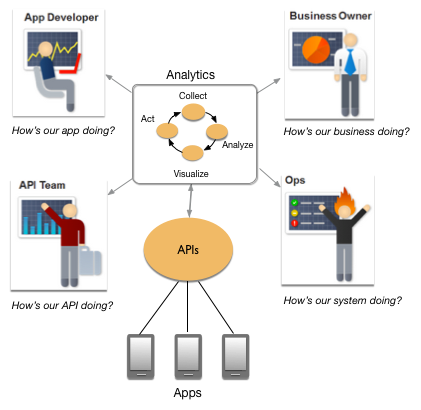
- تیم API - تیم API در حال بهره برداری از سیستم های داخلی برای ایجاد API های جالب است. تیم API میخواهد بداند برنامه API به طور کلی چگونه عمل میکند، APIهای جداگانه چگونه عمل میکنند و چگونه APIهای خود را بهبود بخشند.
- توسعه دهندگان برنامه - با به اشتراک گذاری اطلاعات تجزیه و تحلیل با توسعه دهندگان برنامه ، برنامه های بهتری دریافت می کنید. این توسعه دهندگان با API شما نوآوری می کنند و برنامه های خلاقانه ای ایجاد می کنند که به افزایش درآمد به شرکت شما کمک می کند. تجزیه و تحلیل به توسعه دهندگان برنامه کمک می کند تا بدانند برنامه های آنها چگونه کار می کنند و چقدر در نتیجه شرکت شما مشارکت دارند. توسعه دهندگان برنامه می خواهند بدانند چگونه می توانند برنامه های خود را بهبود بخشند.
- تیم عملیات - تیم عملیات میخواهد الگوهای ترافیک را درک کند و پیشبینی کند که چه زمانی منابع باطن را اضافه کند یا سایر تنظیمات حیاتی را انجام دهد.
- صاحب کسبوکار - مالک کسبوکار میخواهد ببیند که سرمایهگذاری API آنها چگونه نتیجه میدهد و در آینده دلارهای API را کجا سرمایهگذاری کند.
چه نوع داده هایی جمع آوری و تجزیه و تحلیل می شود؟
Edge API Analytics طیف وسیعی از دادهها را جمعآوری و تجزیه و تحلیل میکند که در میان پراکسیهای API جریان دارد، مانند:
- زمان پاسخگویی
- درخواست تاخیر
- درخواست اندازه
- خطاهای هدف
- نام محصول API
- آدرس ایمیل توسعه دهنده
- نام برنامه
- بسیاری دیگر
برای فهرست کامل دادههای جمعآوریشده توسط API Analytics، به معیارها، ابعاد و فیلترهای آنالیز مراجعه کنید.
چگونه داده های تجزیه و تحلیل سفارشی را جمع آوری کنم؟
Edge به صورت بومی داده های زیادی را جمع آوری می کند. همچنین ممکن است بخواهید داده های تجزیه و تحلیل سفارشی مخصوص پروکسی ها، برنامه ها، محصولات یا توسعه دهندگان API خود را جمع آوری کنید. برای مثال، ممکن است بخواهید داده های تحلیلی را از پارامترهای پرس و جو، سرصفحه های درخواست، بدنه های درخواست و پاسخ، یا متغیرهایی که در API های خود تعریف می کنید، جمع آوری کنید.
شما با استفاده از خط مشی StatisticsCollector داده های تجزیه و تحلیل سفارشی را جمع آوری می کنید. پس از استخراج دادههای سفارشی، میتوانید از رابط کاربری تحلیلی یا API برای بررسی دادهها استفاده کنید. برای مثال کاملی که نحوه جمع آوری داده های تجزیه و تحلیل سفارشی را نشان می دهد ، به تجزیه و تحلیل محتوای پیام API با استفاده از تجزیه و تحلیل سفارشی مراجعه کنید.
تفاوت بین داده های Analytics و داده های API Monitoring
این بخش برخی تفاوتهای جزئی را بین دادههای جمعآوریشده توسط Edge Analytics در مقابل نظارت API توضیح میدهد. از آنجایی که API Monitoring و Analytics از خطوط لوله داده متفاوتی استفاده می کنند، ممکن است تفاوت های جزئی بین گزارش های سفارشی تولید شده توسط Monitoring و گزارش های تولید شده توسط Analytics مشاهده کنید. به عنوان مثال، ممکن است در نتایج گزارششده برای خطاهای مهلت زمانی مغایرتهایی مشاهده کنید - هر دو مهلت زمانی پشتیبان (کد وضعیت HTTP 504 در درخواست) و مهلت زمانی سرویس گیرنده (کد وضعیت HTTP 499). اینها ممکن است با کد وضعیت 200 در گزارشهای سفارشی Analytics ظاهر شوند، اما با کد وضعیت 504 یا 499 در نظارت بر گزارشهای سفارشی نشان داده میشوند.داده های تجزیه و تحلیل من چه زمانی و برای چه مدت در دسترس است؟
دو بازه زمانی وجود دارد که کنترل می کند چه زمانی و برای چه مدت می توانید داده های تحلیلی خود را مشاهده کنید:
- فاصله تأخیر داده - پس از برقراری تماس با یک پراکسی API، دسترسی به دادهها برای نمایش یا از طریق تماسهای API مدیریتی ممکن است تا 10 دقیقه طول بکشد.
- حفظ داده - مدت زمان نگهداری داده های Analytics به طرح اشتراک شما بستگی دارد:
- استاندارد : 30 روز
- مدت زمان شرکت : 3 ماه
- Enterprise Plus : 14 ماه
چگونه به داده های تجزیه و تحلیل خود دسترسی داشته باشم؟
Edge API Analytics ابزارهای بصری سازی داده را در رابط کاربری Edge فراهم می کند. این ابزارها شامل داشبوردهای تحلیلی از پیش تعریفشده و گزارشهای سفارشی هستند که دادهها را در نمودارها و نمودارها نمایش میدهند و به شما امکان میدهند دادهها را در ابعاد مختلف گروهبندی کنید (مانند پروکسی API، آدرس IP یا کد وضعیت HTTP).
علاوه بر این، می توانید داده های تجزیه و تحلیل را با استفاده از API مدیریت Edge دانلود کنید. پس از دانلود، میتوانید آن دادهها را به ابزارهای تجسم داده یا سیستم تحلیلی خود وارد کنید.
داشبوردهای تجزیه و تحلیل
رابط کاربری Edge مجموعه ای از داشبوردهای از پیش تعریف شده را ارائه می دهد که می توانید برای مشاهده داده های تجزیه و تحلیل از آنها استفاده کنید. به عنوان مثال، تصاویر زیر داشبورد عملکرد پروکسی را نشان می دهد:
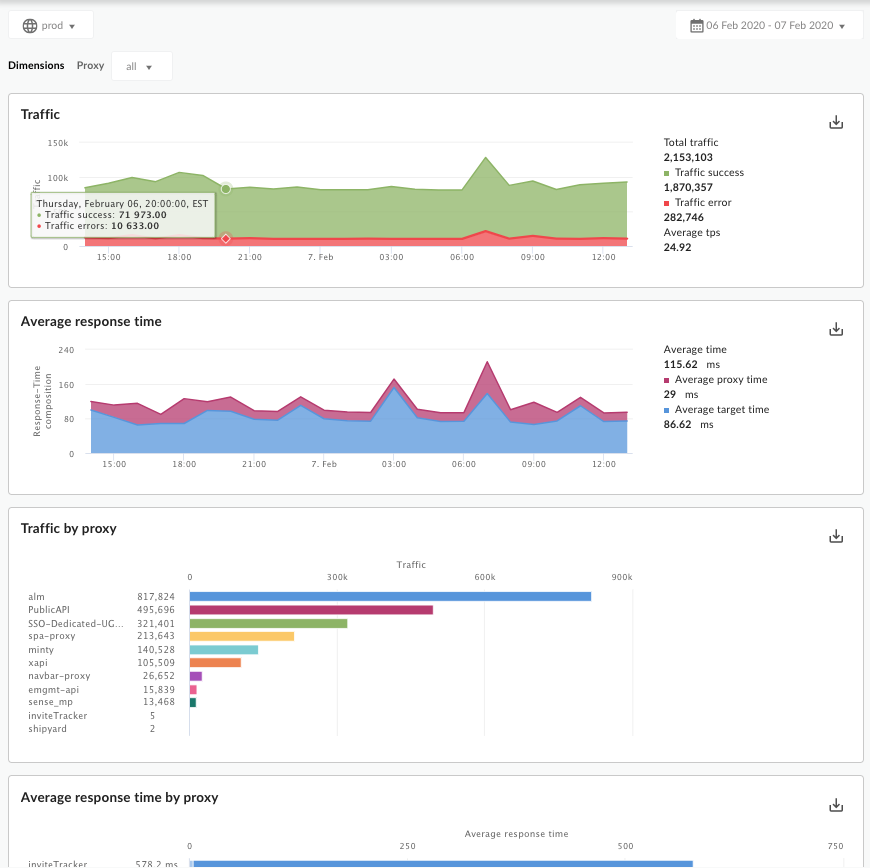
این داشبورد شامل نمودارهایی برای:
- کل ترافیک - تعداد کل درخواست های API دریافت شده توسط Edge برای یک محیط API در یک سازمان.
- ترافیک موفقیت آمیز - تعداد کل درخواست هایی که منجر به پاسخ موفقیت آمیز شده است. پاسخ های خطا به حساب نمی آیند.
- خطاهای ترافیک - تعداد کل درخواست های API که ناموفق هستند. یعنی درخواست پاسخی نمی دهد. این تعداد شامل خطاهای Proxy (سمت Apigee) و خطاهای Target (سرویس های باطن) است.
- میانگین TPS - میانگین تعداد درخواستهای API و پاسخهای حاصل در هر ثانیه.
داشبوردهای از پیش تعریف شده اضافی عبارتند از:
- عملکرد حافظه پنهان
- تعامل با توسعه دهنده
- استفاده از دستگاه
- تجزیه و تحلیل کد خطا
- نقشه جغرافیایی
- تجزیه و تحلیل تاخیر
- عملکرد هدف
- ترکیب ترافیک
برای اطلاعات بیشتر در مورد این داشبوردهای از پیش تعریف شده، به استفاده از داشبوردهای تجزیه و تحلیل مراجعه کنید.
گزارش های سفارشی
گزارشهای سفارشی به شما امکان میدهند معیارهای API خاص را بررسی کنید و دادههای دقیقی را که میخواهید ببینید، مشاهده کنید. میتوانید با استفاده از هر یک از دادههای تحلیلی ساخته شده در Edge یا دادههای تحلیل سفارشی جمعآوریشده توسط خطمشی StatisticsCollector، یک گزارش سفارشی ایجاد کنید.
هنگام ایجاد یک گزارش سفارشی، دادههایی را که میخواهید ببینید (متریکها) انتخاب میکنید، دادهها را به روشهای معنیدار گروهبندی میکنید (ابعاد)، و به صورت اختیاری دادههای برگشتی را بر اساس ویژگیهای خاص دادهها محدود میکنید (فیلتر کردن).
همچنین می توانید نوع نمودار نمایش داده شده در گزارش سفارشی را به صورت نمودار ستونی یا خطی تنظیم کنید. تصاویر زیر نمونه های نموداری را برای تراکنش در ثانیه گروه بندی شده بر اساس پروکسی API نشان می دهد:
ستون - هر پروکسی API با یک ستون متفاوت نشان داده می شود:
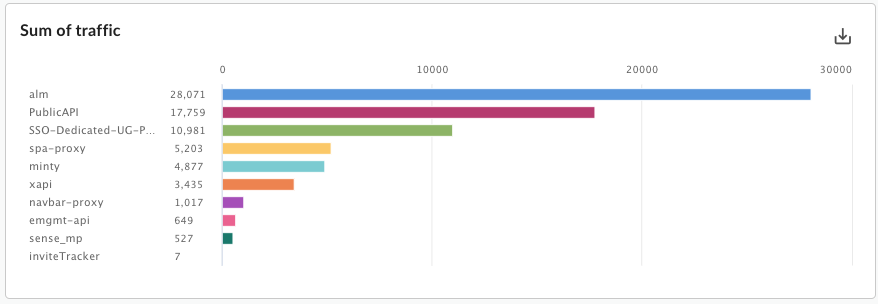
خط - هر پروکسی API یک خط متفاوت نشان داده می شود:
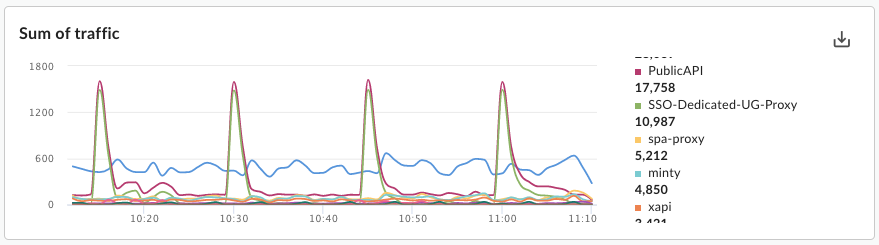
برای اطلاعات بیشتر، به ایجاد و مدیریت گزارشهای سفارشی مراجعه کنید.
Analytics API
برای دانلود داده های تحلیلی از Edge management API استفاده کنید. برای مثال، میتوانید از API برای ساخت ابزارهای تجسم خود استفاده کنید که میتوانید آنها را در پورتالها یا برنامههای سفارشی جاسازی کنید.
در اینجا یک مثال فراخوانی API برای بازیابی داده های تحلیلی برای پراکسی های API آورده شده است:
curl https://api.enterprise.apigee.com/v1/o/org_name/environments/test/stats/apiproxy?"select=sum(message_count)&timeRange=6/24/2018%2000:00~6/24/2018%2023:59&timeUnit=hour" \ -u email:password
این تماس برمی گردد:
- مجموع درخواست ها (تعداد پیام) در هر پروکسی API
- برای یک دوره 24 ساعته
- گروه بندی بر اساس ساعت
پارامتر query timeRange دوره زمانی را به شکل زیر مشخص می کند:
?timeRange=MM/DD/YYYY%20HH:MM~MM/DD/YYYY%20HH:MM
به %20 قبل از HH:MM توجه کنید. پارامتر timeRange به یک نویسه فضای کدگذاری شده با URL قبل از HH:MM یا یک کاراکتر + نیاز دارد، مانند: MM/DD/YYYY+HH:MM~MM/DD/YYYY+HH:MM .
برای اطلاعات بیشتر، به استفاده از معیارهای API برای اندازه گیری عملکرد برنامه API مراجعه کنید.
داده های تجزیه و تحلیل را به Google Cloud صادر کنید
میتوانید از API مدیریت Edge استفاده کنید تا همه دادههای تجزیه و تحلیل را برای یک روز کامل از Edge به مخزن دادههای خود، مانند Google Cloud Storage یا BigQuery صادر کنید. سپس می توانید از قابلیت های جستجو و یادگیری ماشین قدرتمند ارائه شده توسط Google Cloud BigQuery و TensorFlow برای انجام تجزیه و تحلیل داده های خود استفاده کنید.
برای اطلاعات بیشتر، صادرات داده از تجزیه و تحلیل را ببینید.
چگونه داده ها را با توسعه دهندگان برنامه به اشتراک بگذارم؟
هنگامی که توسعه دهندگان برنامه را به عنوان مشتریان خود در نظر می گیرید، باید مطمئن شوید که آنها ابزارها و اطلاعاتی را در اختیار دارند تا بهترین استفاده را از API شما داشته باشند.
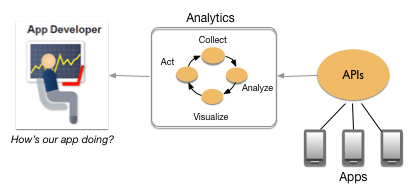
توسعه دهندگان برنامه نه تنها نگران کیفیت برنامه های خود هستند، بلکه به API های شما نیز علاقه زیادی دارند. پورتال های توسعه دهندگان مبتنی بر دروپال شامل یک صفحه اختیاری عملکرد برنامه است که برای دسترسی توسعه دهندگان برنامه به معیارهای مهم برنامه هایشان طراحی شده است. این صفحه به توسعه دهندگان اطلاعاتی در مورد:
- خطاها: برنامه من کدام خطاهای API را می بیند؟
- عملکرد: آیا API در حال حاضر کند است؟ کدام روش های API معمولاً در حال حاضر کند یا کند هستند؟
- در دسترس بودن: آیا API در حال حاضر بالا است یا پایین؟
- سهمیه: آیا API شما دارای سهمیه است؟ و بهعنوان توسعهدهنده برنامه، در برابر سهمیه چگونه عمل میکنم؟
برای اطلاعات بیشتر، نگاه کنید به:
- دروپال 7 : نمایش تجزیه و تحلیل برای استفاده از برنامه
- دروپال 8 : برنامه ها را نظارت کنید
- پورتال یکپارچه : در دسترس نیست
علاوه بر این، می توانید تجزیه و تحلیل را با توسعه دهندگان خود به اشتراک بگذارید:
- ایجاد گزارش های سفارشی و به اشتراک گذاری آنها با توسعه دهندگان برنامه شما. برای اطلاعات بیشتر، به ایجاد گزارش های سفارشی مراجعه کنید.
- استفاده از Edge management API برای گرفتن داده ها در بازه زمانی طولانی تر و به اشتراک گذاری با توسعه دهندگان برنامه به صورت آفلاین. برای اطلاعات بیشتر، به استفاده از معیارهای API برای اندازهگیری عملکرد برنامه API مراجعه کنید.
چگونه می توانم داده های تجزیه و تحلیل کامل تولید کنم؟
منظور ما از تجزیه و تحلیل کامل چیست؟ برای مثال، میتوانید یک پروکسی API ایجاد کنید و Edge دادههای تحلیلی مربوط به آن پراکسی را جمعآوری میکند. اما در مورد معیارهای توسعهدهنده یا برنامهای که پروکسی API نامیده میشود، چطور؟ اگر Edge نداند چه کسی یک تماس API برقرار کرده است، نمی تواند آن داده ها را جمع آوری کند.
چند مرحله لازم است تا Edge بفهمد کدام توسعهدهندگان و کدام برنامههای توسعهدهنده با پراکسیهای API شما تماس میگیرند. در اینجا لیستی از این مراحل با پیوندهایی به اطلاعات دقیق تر آمده است:
- یک یا چند محصول API ایجاد کنید ، که گروهبندی پراکسیهای API به همراه یک طرح خدمات است. به مدیریت محصولات API مراجعه کنید.
- توسعه دهندگان برنامه را با Edge ثبت کنید . به ثبت نام توسعه دهندگان برنامه مراجعه کنید.
- برنامه ها را ثبت کنید و کلیدهای API را برای توسعه دهندگان خود ایجاد کنید. به ثبت برنامهها و مدیریت کلیدهای API مراجعه کنید.
- خطمشیهای امنیتی را به پراکسیهای API خود اضافه کنید که کلیدهای API و/یا نشانههای امنیتی را تأیید میکنند. به موضوعات زیر مراجعه کنید: تأیید خطمشی کلید API ، خطمشی OAuthV2 و تأیید خطمشی JWT .
- اگر از Edge Microgateway استفاده می کنید ، مطمئن شوید که افزونه تجزیه و تحلیل (که به طور پیش فرض فعال است) را فعال کرده اید. اگر افزونه تجزیه و تحلیل غیرفعال باشد، Edge Microgateway داده های تجزیه و تحلیل را به Edge analytics ارسال نمی کند.
آموزشهای زیر شما را در مراحل لازم راهنمایی میکنند که به شما امکان میدهد تجزیه و تحلیل برنامهنویسان و برنامهها را ببینید: با نیاز به کلیدهای API، یک API را ایمن کنید و یک API با OAuth را ایمن کنید .
مقایسه API Analytics با API Monitoring
می توانید از مزایای Edge API Monitoring و API Analytics استفاده کنید. API Monitoring دادههای تحلیلی را بررسی میکند تا بینشهای متنی در زمان واقعی را در مورد عملکرد API ارائه دهد و به شما امکان میدهد مشکلات را سریع تشخیص دهید و اقدامات اصلاحی را برای تداوم کسبوکار تسهیل کنید. API Monitoring برای یافتن سریع نقاط مشکل در APIها و backendهای شما طراحی شده است. API Analytics برای گرفتن طیف گسترده ای از داده های تحلیلی برای استفاده توسط چندین تیم مختلف طراحی شده است، اما داده ها معمولاً برای تجزیه و تحلیل در سناریوهای غیر هم زمان استفاده می شوند.
یکی از تفاوت های اصلی بین API Monitoring و API Analytics مکانیسم هشدار تعبیه شده در API Monitoring است. با هشدارها، یک کد وضعیت HTTP (2xx/4xx/5xx)، تأخیر، یا آستانه کد خطا را مشخص میکنید که وقتی از آن فراتر رفت، یک اعلان هشدار برای تیم عملیات شما ایجاد میکند. اعلانهای هشدار را میتوان از طریق کانالهای مختلفی مانند ایمیل، Slack، پیجر یا وبکهوک ارسال کرد و به شما امکان میدهد بلافاصله به مسائل پاسخ دهید.
برای مقایسه دقیقتر بین این سرویسها ، مقایسه مانیتورینگ API با Edge API Analytics را ببینید.

